Comment utiliser la fonction EXACT dans Microsoft Excel
Dans cet article, nous allons apprendre à utiliser la fonction EXACT dans Excel.
En termes simples, cette fonction ne renvoie True que lorsque les valeurs correspondent exactement les unes aux autres.
La fonction EXACT renvoie True ou False en fonction de la correspondance exacte ou non.
Syntaxe:
=EXACT (“text1”, “text2”)
Texte1: première valeur Texte2: deuxième valeur Comprenons cette fonction en l’utilisant dans un exemple.
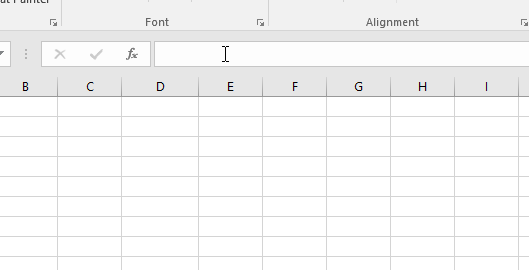
La formule renvoie le Vrai car les deux textes sont exactement les mêmes.
Ici, nous avons une liste de texte 1 et texte 2.
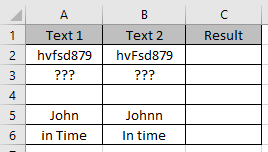
Utilisez la formule:
EXACT (A2, B2)
A2: première valeur B2: deuxième valeur
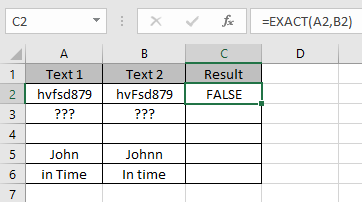
Comme vous pouvez le voir, les textes ne sont pas exacts. Il renvoie donc False.
Copiez la formule dans la cellule en utilisant la touche de raccourci Ctrl + D
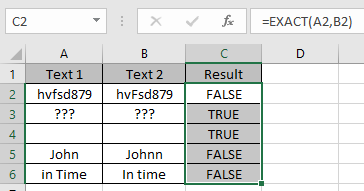
Comme vous pouvez le voir, la fonction EXACT renvoie True uniquement si les deux valeurs correspondent exactement.
J’espère que vous avez compris comment utiliser la fonction indirecte et la cellule de référence dans Excel. Explorez plus d’articles sur la fonction Excel ici. N’hésitez pas à formuler votre requête ou vos commentaires sur l’article ci-dessus.
Articles populaires:
link: / formulas-and-functions-introduction-of-vlookup-function [Comment utiliser la fonction RECHERCHEV dans Excel]
link: / tips-countif-in-microsoft-excel [Comment utiliser la fonction COUNTIF dans Excel 2016]
link: / excel-formule-et-fonction-excel-sumif-function [Comment utiliser la fonction SUMIF dans Excel]